在日常操作win10系统的时候,经常有用户会遇到电脑因为接受到微软发送更新推送的情况下进行自动更新,因此也会选择将win10系统自动更新功能关闭,可是在自动更新关闭之后却依然会
在日常操作win10系统的时候,经常有用户会遇到电脑因为接受到微软发送更新推送的情况下进行自动更新,因此也会选择将win10系统自动更新功能关闭,可是在自动更新关闭之后却依然会出现更新操作,对此win10关闭自动更新后还会更新怎么办呢?今天小编就来教大家win10自动更新关闭了还更新解决方法。
1、因为家庭版的系统没有组策略可以进行操作,所以只能通过禁用系统服务来关闭自动更新功能,按Windows键+R键打开运行,输入services.msc打开服务。
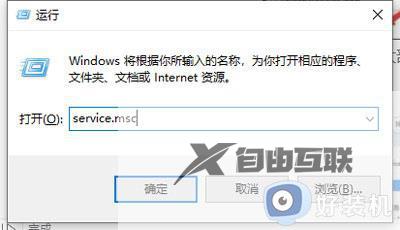
2、找到Windows Update选项,右键选择【属性】。
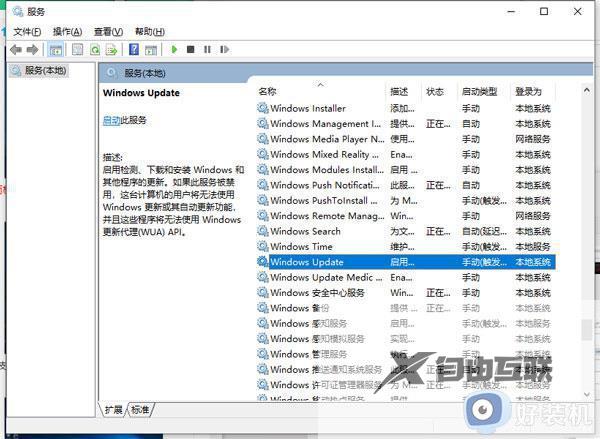
3、将Windows Update的启动类型修改为【禁用】。
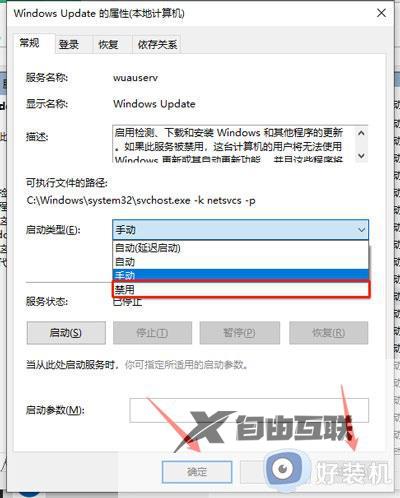
4、然后点击恢复,将第一次失败改为无操作,设置重置失败计数天数,最后点击确定,这样就能彻底将自动更新禁用了。
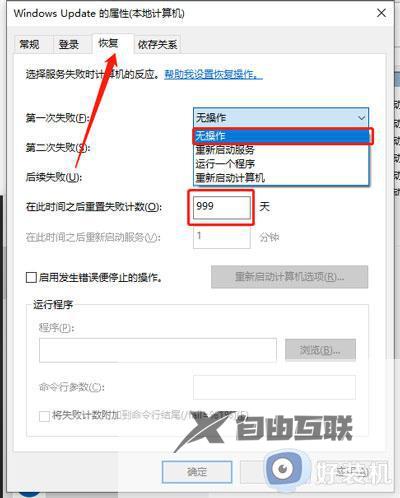
上述就是小编告诉大家的win10自动更新关闭了还更新解决方法了,有遇到这种情况的用户可以按照小编的方法来进行解决,希望本文能够对大家有所帮助。
